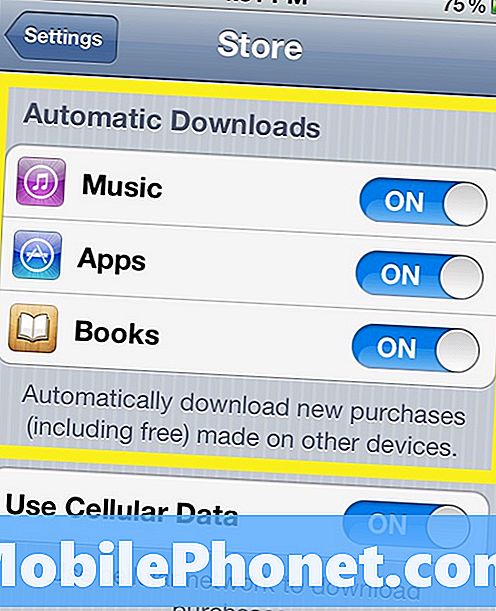المحتوى
- لماذا لا يتم شحن هاتف HTC U11 على النحو المنشود؟
- كيف تتعامل مع HTC U11 الذي يشحن ببطء شديد أو لا يشحن على الإطلاق؟
بصرف النظر عن مؤشر LED للإشعارات ، ستعرف ما إذا كان هاتفك قيد الشحن عندما ترى رمز الشحن على شريط الحالة (إذا كان هاتفك قيد التشغيل) أو في منتصف الشاشة (يكون مغلقًا). إذا كان جهازك لا يعرض أيًا من مؤشرات الشحن هذه ، فهذا يعني أن هناك شيئًا خاطئًا وأن جهازك لا يشحن على النحو المنشود. في هذا المنشور ، سنتعامل مع الأسباب المحتملة وراء عدم شحن هاتفك الذكي HTC U11 أو شحنه ولكن ببطء شديد وما يجب القيام به لإصلاح المشكلة.
قبل المتابعة ، إذا كنت تبحث عن حل لمشكلة في Note8 الخاص بك ، فتأكد من الرجوع إلى صفحة استكشاف الأخطاء وإصلاحها HTC U11 الخاصة بنا لأننا عالجنا بالفعل بعض المشكلات الأكثر شيوعًا التي أبلغ عنها القراء حول هذا الجهاز الجديد. ابحث عن المشكلات المشابهة لك واستخدم الحلول التي اقترحناها. إذا لم يعملوا أو إذا كنت بحاجة إلى مزيد من المساعدة ، فاملأ استبيان مشكلات Android واضغط على إرسال للاتصال بنا.
لماذا لا يتم شحن هاتف HTC U11 على النحو المنشود؟
هناك العديد من الاحتمالات حول سبب عدم شحن هاتفك أو شحنه ولكن ببطء شديد. في كثير من الحالات ، تكون المشكلة ناتجة عن خلل في البطارية أو الشاحن أو منفذ الشحن. تم ربط مشكلات الشحن الأخرى بخلل في البرنامج. في الواقع ، لقد رأيت الكثير من الأشخاص يقدمون شكاوى بشأن أجهزتهم التي توقفت عن الشحن بعد تثبيت تحديث أو تطبيق أو محتوى جديد. تعتبر التطبيقات التي تعمل في الخلفية أيضًا من بين الجناة خاصةً في حالة تعطل أي من هذه التطبيقات. ونتيجة لذلك ، تسبب في حدوث أخطاء في النظام. لحسن الحظ ، يمكن تصحيح مشكلات الشحن المتعلقة بالبرمجيات من خلال بعض الحلول ، وبالتالي لن يكون من الضروري نقل جهازك إلى مركز خدمة لفحص الأجهزة و / أو إصلاحها.
كيف تتعامل مع HTC U11 الذي يشحن ببطء شديد أو لا يشحن على الإطلاق؟
جرب إرشادات الشحن هذه والإجراءات القياسية لاستكشاف أخطاء HTC U11 التي لا يتم شحنها على النحو المنشود. إذا لم تنجح الطريقة الأولى ، فجرب الطريقة التالية القابلة للتطبيق. لا تنس اختبار شحن هاتفك بعد إكمال كل إجراء لمعرفة ما إذا كان قد تم حل المشكلة أم لا. ابدأ متى كنت مستعدًا للقيام بذلك.
تحقق من USB / كابل الشحن / منفذ USB على هاتف HTC U11.
كما ذكرنا سابقًا ، يمكن أن يكون سلك USB الخاطئ وكابل الشحن ومنفذ USB على هاتفك هو السبب الرئيسي وراء عدم قدرته على الشحن بشكل صحيح. للتخلص من هؤلاء من الجناة المحتملين ، تحقق بعناية من USB وكابل الشحن ومنفذ USB بحثًا عن أي علامات تلف. إذا رأيت أي آثار للضرر على أي من أدوات الشحن هذه ، فقد تحتاج إلى التفكير في استبدال أو إصلاح.
إذا كان لديك كابل أو شاحن إضافي متوافق مع هاتف HTC U11 ، فحاول استخدامه بدلاً من ذلك ثم تحقق مما إذا كان ذلك سيعمل. كما هو الحال مع منفذ USB في هاتفك ، تأكد من عدم انسداده بأي حطام أو أوساخ.
تحقق وتأكد من أن مصدر الطاقة قيد الاستخدام يعمل.
في بعض الأحيان قد لا تتوقع ذلك ولكن مصدر الطاقة الذي تستخدمه يمكن أن يكون السبب أيضًا. من المحتمل أن مصدر الطاقة أو المنفذ الذي تستخدمه لا يعمل وبالتالي لا يمكنه توفير الطاقة لجهازك. يمكنك محاولة استخدام منافذ أو مآخذ طاقة أخرى لشحن هاتفك. إذا كان قادرًا على الشحن باستخدام منفذ آخر ، فمن الآمن القول أن المشكلة ليست على جهازك ولا في الشاحن.
قم بإنهاء جميع التطبيقات التي تعمل في الخلفية.
إذا استطعت ، فحاول إنهاء جميع التطبيقات التي تعمل في الخلفية ثم أعد تشغيل جهاز iPhone أثناء الاتصال بالشاحن. يمكن أن تتلف بعض التطبيقات في وضع الاستعداد وتتعطل في الوقت المناسب. عندما يحدث هذا ، هناك احتمال أكبر أن يؤثر على وظائف النظام ويمكن أن يوقف بطريقة ما إجراءات نظام شحن الهاتف.
هناك طريقة بسيطة لكنها أكثر فاعلية لإغلاق التطبيقات التي تعمل في الخلفية من شاشة التطبيقات الحديثة على هاتف HTC U11. إليك كيف يتم ذلك:
- اضغط على التطبيقات الحديثة زر.
- اقلب البطاقات للعثور على التطبيق ثم اسحبها إلى اليسار أو اليمين.
- لإغلاق جميع التطبيقات قيد التشغيل مرة واحدة ، انقر فوق الخيار لـ امسح الكل أو اضغط X.
بمجرد إنهاء جميع التطبيقات قيد التشغيل ، حاول شحن هاتفك مرة أخرى لمعرفة ما إذا كان بإمكانه القيام بذلك الآن بدون أي تطبيقات في الخلفية.
قم بإلغاء تثبيت التطبيقات ذات المشاكل.
إذا توقف HTC U11 عن الشحن أو بدأ في الشحن ببطء شديد بعد تثبيت تطبيق أو محتوى جديد ، فمن المرجح أن يقع اللوم على هذا التطبيق أو المحتوى. يمكنك استخدام تطبيق Boots + على هاتف HTC U11 للتحقق من الأنشطة غير المنتظمة من أحد التطبيقات التي تم تنزيلها والتي قد تؤثر على أداء جهازك. إذا تم اكتشاف نشاط غير عادي ، فيمكنك اختيار إيقاف النشاط أو إلغاء تثبيت التطبيق الذي تم تنزيله من خلال تطبيق Boost +. إليك كيف يتم ذلك:
- اضغط على تطبيقات رمز من الشاشة الرئيسية.
- حدد وانقر فوق دفعة + لفتحه.
- انقر فوق إدارة التطبيقات.
- لإلغاء تثبيت التطبيقات التي لا تحتاجها ، حدد التطبيقات ضمن علامة التبويب "التطبيقات" ثم انقر على رمز المهملات.
- لعرض الأنشطة غير النظامية والتحقق منها ، انتقل إلى علامة التبويب الأنشطة غير النظامية ثم انقر فوق النشاط وحدد إجراءً.
حاول شحن هاتفك بعد مسح الأنشطة غير المنتظمة والتطبيقات غير المنتظمة ، ثم تحقق مما إذا كان يعمل هذه المرة ..
الحل الرابع: حاول إجبار هاتفك على إعادة التشغيل أثناء توصيله بمصدر طاقة
إذا لم يتم تشغيل هاتفك ولا يبدو أنه يشحن ، فحاول توصيله بالشاحن ثم قم بإعادة التشغيل القسري.
- للقيام بذلك ، اضغط باستمرار على رفع الصوت ، خفض الصوتو و قوة الأزرار في وقت واحد لمدة تصل إلى دقيقتين أو حتى دورات طاقة هاتفك.
لقد وجد العديد من الأشخاص علاجات من خلال القيام بهذا الحل البديل ، لذا قد تفكر أيضًا في هذا الحل البديل.
قم بتعطيل خيار Fastboot وأعد تشغيل هاتفك.
يتمتع هاتف HTC الذكي الخاص بك بميزة fastboot التي تعمل بشكل مشابه لوضع السبات على جهاز كمبيوتر محمول. عند التمكين ، يدخل هاتفك في وضع الإسبات أثناء إيقاف تشغيل هاتفك بحيث يتم تشغيله بشكل أسرع من التمهيد العادي العادي من وضع إيقاف التشغيل عند إعادة تشغيله. من الجيد استخدام هذا الإعداد في حالة إيقاف تشغيل الهاتف وتشغيله غالبًا. ومع ذلك ، لا يُنصح بتمكين fastboot عند محاولة التمهيد في أداة تحميل التشغيل أو وضع الاسترداد لأنه قد يتسبب في حدوث تعارض وأخطاء. للتأكد من أن هذا لا يمنع هاتفك من الشحن ، حاول إيقاف تشغيل fastboot من HTC U11.
- للقيام بذلك ، توجه إلى الإعدادات-> الطاقة-> Fastboot القائمة -> ثم قم بإلغاء تحديدها.
حاول شحن هاتفك مرة أخرى بعد تعطيل fastboot ومعرفة ما إذا كان بإمكانه الآن الشحن بشكل صحيح كما ينبغي.
نصائح شحن أخرى مفيدة
- يُنصح أيضًا بشحن الهاتف قبل نفاد الطاقة تمامًا لأن معظم الأشخاص الذين واجهوا مشاكل في الشحن قد أفرغوا البطارية قبل الشحن.
- التبديل بين مصدر الطاقة. إذا كان هاتفك لا يشحن من خلال مقبس الحائط ، فحاول استخدام منفذ USB على جهاز الكمبيوتر الخاص بك ، أو باور بانك. على الرغم من أنه يوصى بشدة بشحن هاتفك باستخدام مقبس الحائط ، إلا أن هناك أوقاتًا لا تعمل على النحو المنشود وستحتاج إلى محاولة استخدام مصدر طاقة آخر. تأكد أيضًا من أن مصدر الطاقة يعمل.
- استخدم فقط الشاحن الذي يحمل علامة HTC وكابل الشحن الأصلي المرفق بجهازك. قد لا تتوافق بعض أجهزة الشحن والكابلات من جهات خارجية مع جهازك ، وبالتالي لن تعمل بشكل صحيح.
- تحقق من السلك وتأكد من عدم وجود علامات تلف مثل مكامن الخلل أو التآكل والموصلات المثنية وما شابه.
- تحقق وتأكد من أن منفذ الشحن على هاتف HTC U11 الخاص بك يعمل وخالي من أي حطام أو نسالة جيب. إذا لزم الأمر ، قم بتنظيفه بعناية.
إذا كان HTC U11 الخاص بك لا يزال لا يشحن بشكل صحيح على النحو المنشود حتى بعد تجربة جميع الإجراءات المذكورة أعلاه ، فاتصل بمشغل الشبكة أو دعم HTC لتصعيد الأمر وطلب المزيد من المساعدة والخيارات الأخرى. إذا كان جهازك لا يزال ضمن الضمان ، فعليك الاستفادة من الضمان بدلاً من ذلك.
إذا كنت تشك في أن اللوم يقع على جهاز معيب مثل عندما يتوقف جهازك عن الشحن بعد سقوطه أو تعرضه للبلل ، فمن الأفضل أن تأخذها إلى مركز خدمة بدلاً من ذلك وتشخيصها من قبل فني لتلف الأجهزة المحتمل.
اتصل بنا
نحن دائمًا منفتحون على مشاكلك وأسئلتك واقتراحاتك ، لذلك لا تتردد في الاتصال بنا عن طريق ملء هذا النموذج. هذه خدمة مجانية نقدمها ولن نفرض عليك فلسًا واحدًا مقابلها. ولكن يرجى ملاحظة أننا نتلقى مئات الرسائل الإلكترونية كل يوم ومن المستحيل بالنسبة لنا الرد على كل واحد منهم. لكن كن مطمئنًا أننا نقرأ كل رسالة نتلقاها. بالنسبة لأولئك الذين ساعدناهم ، يرجى نشر الخبر من خلال مشاركة منشوراتنا مع أصدقائك أو ببساطة عن طريق الإعجاب بصفحتنا على Facebook و Google+ أو متابعتنا على Twitter.